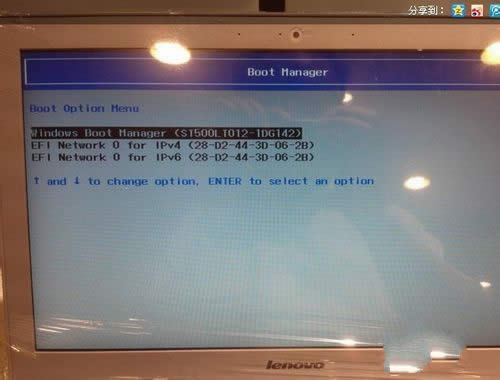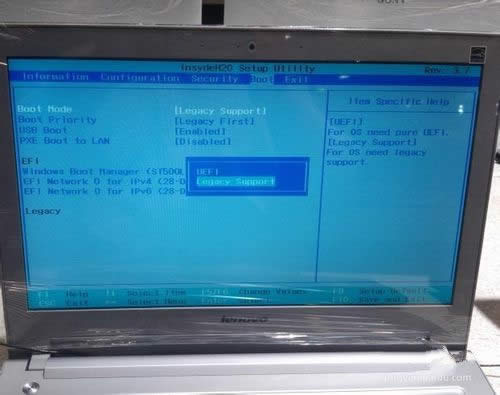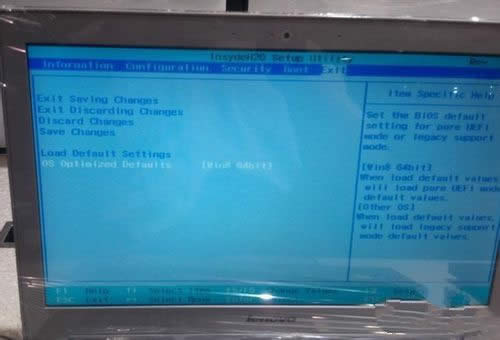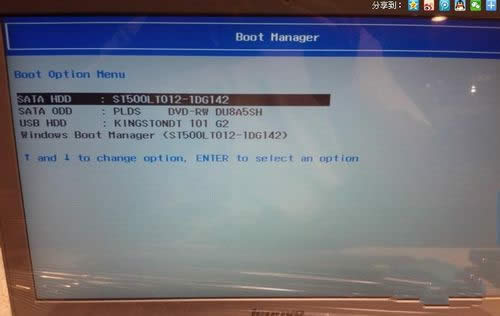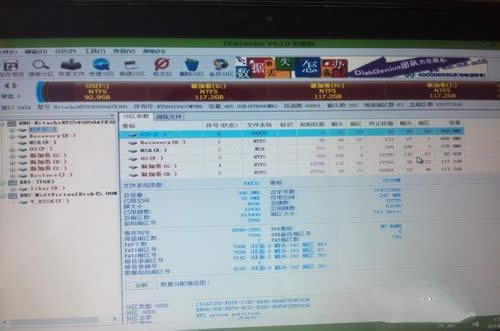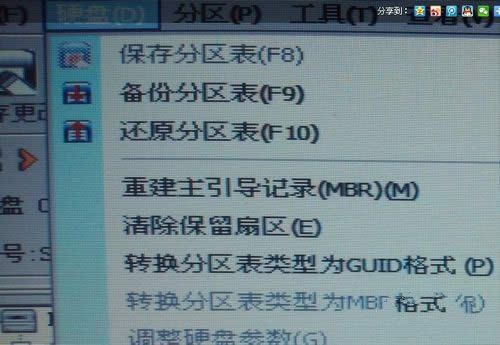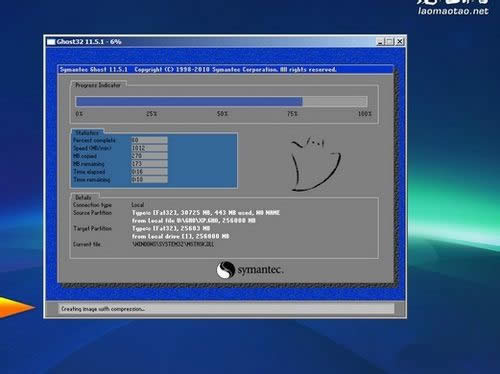ghost windows8系统重装还原回win7图文详细教程图解
发布时间:2020-04-13 文章来源:xp下载站 浏览:
|
系统软件是指控制和协调计算机及外部设备,支持应用软件开发和运行的系统,是无需用户干预的各种程序的集合,主要功能是调度,监控和维护计算机系统;负责管理计算机系统中各种独立的硬件,使得它们可以协调工作。系统软件使得计算机使用者和其他软件将计算机当作一个整体而不需要顾及到底层每个硬件是如何工作的。 随着win8系统的发布,有一大批用户都选择安装windows8系统。但安装以后却发现还是原来的win7系统比较好用。毕竟ghost win7系统不需要任何的激活工具和激活密钥。下面就是win8改win7的详细教程了。 现在购买的大部分电脑都是预装win8,win10系统,对于没有使用过ghost win8系统的用户来说非常头疼。都想要把ghost win8还原回系统之家win7系统32位/64位。为了帮助大家更好的还原系统,下面就是win8还原win7系统详细教程。 其实把windows8系统重装回windows7系统非常简单,首先我们按fn+f12,这个时候回出现系统的启动菜单如果您没有启动U盘的话,那就要重启电脑,再按一次fn+f2进入电脑的bios界面了。
win8重装win7图解详情(1) 顺利进入bios界面后,大家会看到一个界面都是英文,不过不用担心,我们只需要把电脑的第一启动项改成legacy support就可以了。这个也是把win8重装win7最重要的一部。
win8重装win7图解详情(2) 这个时候,我们就需要把win8 64位改成other os这个选项,大家不要选错了喔,然后选择第一个Exit Saving Changes。
win8重装win7图解详情(3) 然后开机的时候,我们再次按FN+F12,大家就会看到U盘盘符了,然后我们选择需要的选项
win8重装win7图解详情(4) 我们从U盘启动以后,就会进入到系统的PE界面,打开界面上的diskgenius工具
win8重装win7图解详情(5) 我们需要把分区重新整理一下,最好的方法就是删除所有的分区,然后保存,把硬盘格式改为MBR陌生
win8重装win7图解详情(6) 分区完成以后,我们就可以顺顺利利的重装ghost windows7 32位/64位系统了。
win8重装win7图解详情(7) 系统软件一般是在计算机系统购买时随机携带的,也可以根据需要另行安装。 |